Theo báo cáo, Wi-Fi miễn phí tại Việt Nam thường tiềm ẩn nhiều nguy cơ về bảo mật. Việc sử dụng wifi miễn phí truy cập các website được thuê hosting với giá rẻ và đăng ký tên miền không có chứng chỉ số bảo mật đã gián tiếp làm “nạn nhân” của các chương trình độc hại. Vậy hãy xem 5 cách dưới đây giúp người dùng có thể đảm bảo thông tin không bị rò rỉ.
1. Tắt chế độ chia sẻ
Khi ở nhà, bạn có thể chia sẻ file, máy in hoặc thậm chí cho phép người khác truy cập vào máy tính từ xa, nhưng khi sử dụng một mạng Wi-Fi công cộng, đây sẽ là “mồi ngon” cho hacker. Vì vậy hãy tắt chức năng này đi.
Trên Windows, mở Control Panel > Network and Internet > Network and Sharing Center > Choose Change Advanced Sharing Settings. Với bước này, bạn đã tắt tính năng chia sẻ trên Windows.
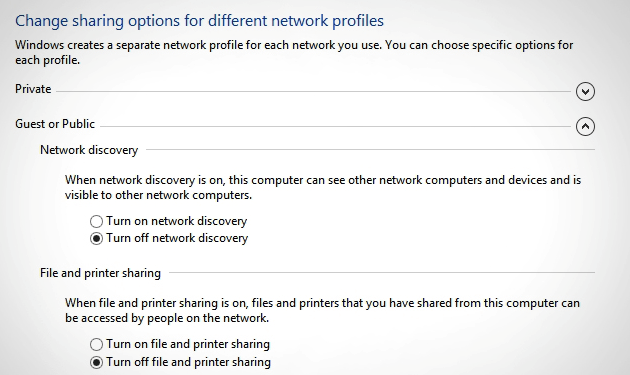
Trên OS X: Vào System Preferences > Sharing và đảm bảo bỏ chọn tất cả các ô.
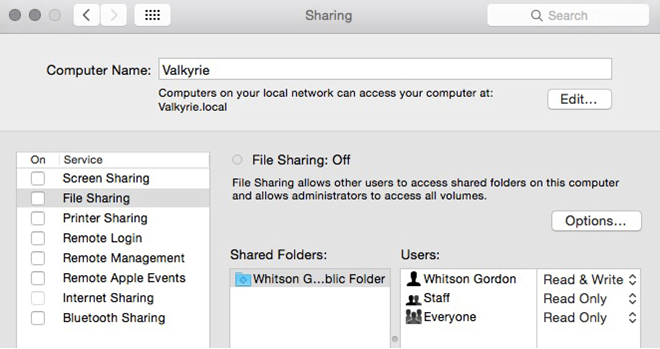
Ngoài ra, người dùng có thể muốn tắt chức năng tìm mạng để đề phòng những người khác có thể nhìn thấy máy tính hiển thị trên mạng chung. Theo đó, tránh được nguy cơ trở thành mục tiêu tấn công.
Chức năng này trên Windows nằm trong một ô khác cũng thuộc mục Advanced sharing settings. Còn trên OS X, tính năng này được gọi với cái tên “stealth mode”.
2. Kích hoạt tường lửa
Hầu hết các hệ điều hành đều được trang bị với một loại tường lửa cơ bản nhất. Để kích hoạt chức năng này rất đơn giản. Với hệ điều hành Windows, vào Control Panel > System and Security > Windows Firewall; trên Mac, trong phần System Preferences > Security & Privacy > Firewall chọn bật chế độ này. Tường lửa không phải là một biện pháp hoàn hào cho mọi vấn đề nhưng ít nhất bật chế độ này cũng là một biện pháp tốt.
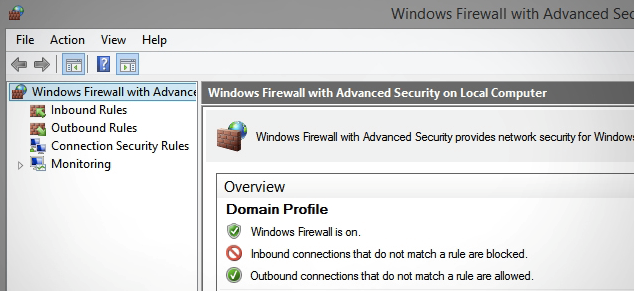
3. Sử dụng HTTPS và SSL bất cứ khi nào có thể
Thông thường, các website được kết nối thông qua HTTP trao đổi nhiều đoạn text qua một mạng không dây mà bạn kết nối vào. Một số người với những kỹ năng cơ bản cũng như ý đồ xấu có thể xâm nhập vào đường kết nối này đơn giản.
Sử dụng HTTPS (khi vào một website) hoặc kích hoạt SSL (khi sử dụng một ứng dụng có truy cập Internet như email) sẽ mã hóa những dữ liệu được chuyển đi và chuyển về giữa máy tính của bạn và máy chủ web, giúp những thông tin này không bị “soi mói”.
Một số trang web, bao gồm cả Facebook hay Gmail cũng đều tự động kích hoạt chế độ này, nhưng hãy để mắt tới thanh địa chỉ khi bạn gõ những thông tin nhạy cảm để đảm bảo nó luôn là “https” chứ không phải “http”. Nếu nó biết mất, hãy thoát ra ngay lập tức.
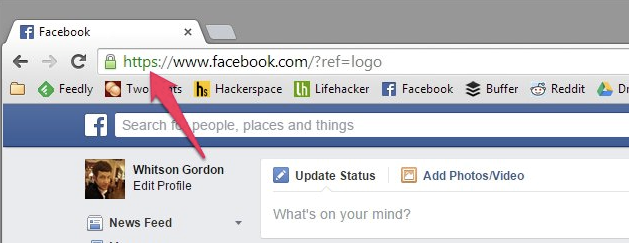
Nếu bạn truy cập vào email từ một máy khách để bàn như Outlook, hay Apple Mail, bạn hãy đảm bảo tài khoản của mình đã được mã hóa SSL. Nếu không những hacker không chỉ có thể đọc được tất cả những gì bạn viết mà còn có thể biết được tên đăng nhập và mật khẩu của bạn. Hãy đảm bảo tên miền của bạn được hỗ trợ SSL và đương nhiên là phải tick chọn vào ô “use SSL”.
4. Cân nhắc sử dụng VPN (mạng riêng ảo)
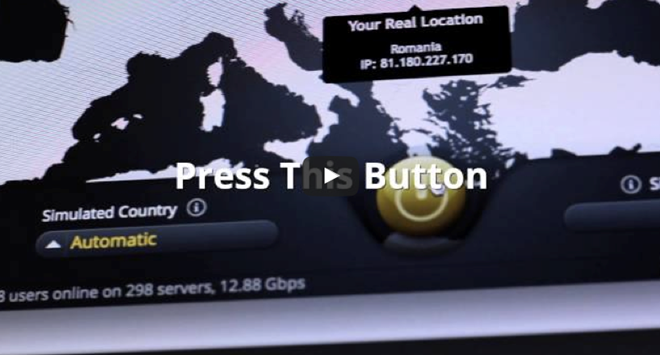
Đáng tiếc là không phải bất cứ website nào cũng hỗ trợ mã hóa SSL. Một số công cụ tìm kiếm và nhà cung cấp email khác có thể không hỗ trợ điều này và vì vậy bạn nên tự tìm cách bảo vệ lấy mình.
Hãy nghĩ đến việc sử dụng mạng riêng ảo (VPN). Những dịch vụ này giúp bạn đưa tất cả những hoạt động của bạn tới một mạng riêng, an toàn cho dù bạn đang dùng một mạng công cộng.
5. Tắt Wi-Fi khi không dùng đến

Nếu bạn muốn đảm bảo an toàn của mình, khi không sử dụng đến Internet, hãy tắt chức năng Wi-Fi.
Thao tác này vô cùng đơn giản, kể cả trên Windows và OS X. Trên Windows, bạn chỉ cần phải chuột vào biểu tượng Wi-Fi trên thanh taskbar và chọn tắt. Trên Mac, phải chuột vào biểu tượng Wi-Fi trên thanh menu, chọn tắt AirPort. Vậy là xong!
